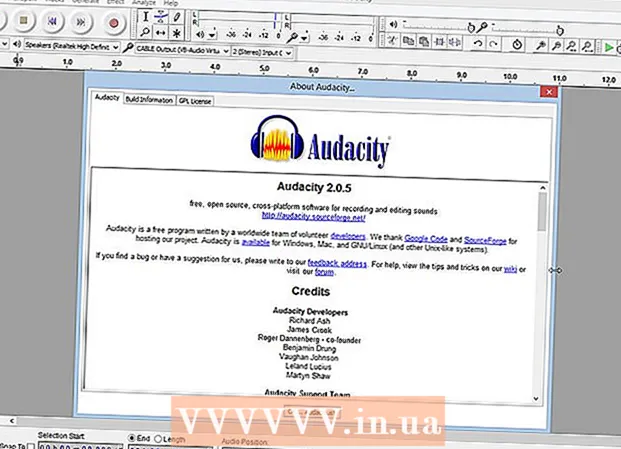Forfatter:
Monica Porter
Oprettelsesdato:
18 Marts 2021
Opdateringsdato:
1 Juli 2024

Indhold
Denne wikiHow lærer dig, hvordan du opretter skygger bag et billede i Adobe Photoshop.
Trin
Åbn billedet i Photoshop. For at fortsætte skal du dobbeltklikke på applikationen med det blå ikon med ordet "Ps"inde, klik Fil (File) i menulinjen øverst på skærmen, klik på næste Åbn ... (Åbn), vælg derefter et billede.
- Et originalt foto med en gennemsigtig baggrund giver de bedste resultater. For at opnå dette skal du adskille billedet, hvor du vil tilføje en skygge fra baggrundsbilledet.

Klik på laget, der indeholder det foto, som du vil tilføje en skygge til. Lagene vises i vinduet "Lag" nederst til højre på skærmen.
Klik på en indstilling Lag i menulinjen.

Klik på handlingen Duplikatlag ... (Duplicate Layer) i rullemenuen.- Du kan omdøbe det nye lag, ellers får laget navnet "kopi".

Klik på kopilaget.
Klik på ikonet "Lagstil". Dette er knappen fx nederst i vinduet Lag.
Klik på en indstilling Drop Shadow ... (Slip bolden).

Juster skyggen. Brug værktøjerne i dialogboksen til at finjustere:- Opacitet: gennemsigtighed
- Vinkel: den vinkel, hvormed lyset skaber skyggen
- Distance: afstanden fra objektet til bolden
- Spredning: Kuglens bredde eller hældning
- Størrelse: boldstørrelse

Klik på Okay. reklame